Como imprimir uma apresentação do PowerPoint com anotações
Quantas vezes você se afastou de uma ótima apresentação e desejou ter as anotações do deck de slides? Ou você é um apresentador que deseja fornecer slides e notas em um formato de apostila para o público ou para ser usado como referência enquanto fala?
Imprimir uma apresentação do PowerPoint com anotações anexadas pode ser uma ferramenta valiosa para os apresentadores de todos os níveis. Você pode imprimir e distribuir fisicamente as apresentações com anotações ou "imprimi-las" em um PDF para facilitar o compartilhamento digital.
Aqui está como você faz isso.
Explorar Modelos do PowerPoint
Crie anotações no seu PowerPoint

O primeiro passo para imprimir anotações de uma apresentação do PowerPoint é incluir anotações no local apropriado.
Não coloque nada nas notas que não devam ser informações públicas.Abra seu arquivo e clique no botão Notas na barra de ferramentas inferior para mostrar o campo de notas, se ele não estiver aberto. Em seguida, basta digitar suas anotações na área fornecida. Clique e arraste a linha acima da área de notas para expandir ou reduzir a quantidade de espaço disponível.
Se você planeja imprimir notas e distribuí-las, tome cuidado com as informações digitadas. Certifique-se de usar a ortografia, gramática e citações adequadas. Não coloque nada nas notas que não devam ser informações públicas.
Você pode usar a formatação na área de notas, como qualquer outra parte do slide. Isso inclui listas numeradas e com marcadores ou formatação, como negrito ou itálico.
Salve sua apresentação antes de imprimir.
Imprimir a apresentação com anotações
Existem duas opções de exibição para imprimir apresentações do PowerPoint com anotações:
- Página inteira, com um slide e notas pré-impressas por página
- Exibição em miniatura, com um local para escrever anotações (isso não inclui as anotações da apresentação)
Depois de saber qual formato você deseja usar e sua apresentação estiver pronta, vá para a guia Arquivo e clique em Imprimir.
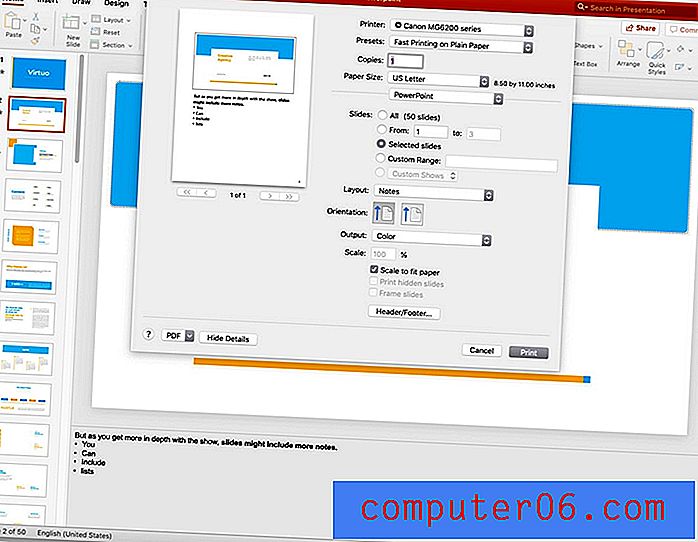
Para imprimir uma apresentação do PowerPoint com as anotações do orador, altere o layout para anotações. Esta opção imprime um slide por página com notas abaixo. Defina outras opções, como número de cópias e selecione impressão colorida ou em preto e branco. Depois clique em Imprimir.
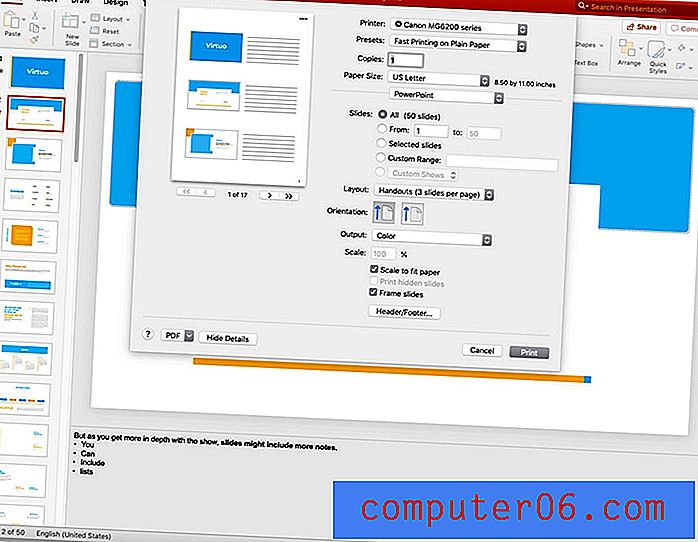
Para imprimir uma apresentação do PowerPoint com espaço para escrever anotações, altere o layout para Folhetos. Você pode selecionar 2, 3, 4, 6 ou 9 slides por página. O formato de 3 slides por página é mais comumente usado porque apresenta slides grandes o suficiente para serem visualizados com um espaço alinhado para anotações. Depois clique em Imprimir.
Imprimir apenas anotações do PowerPoint
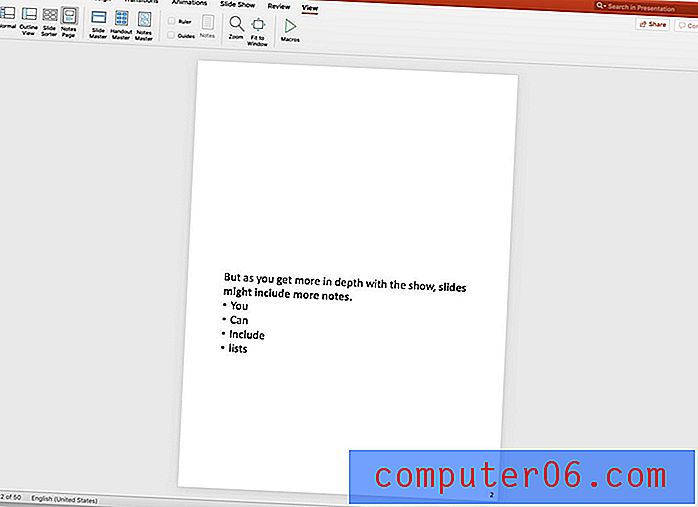
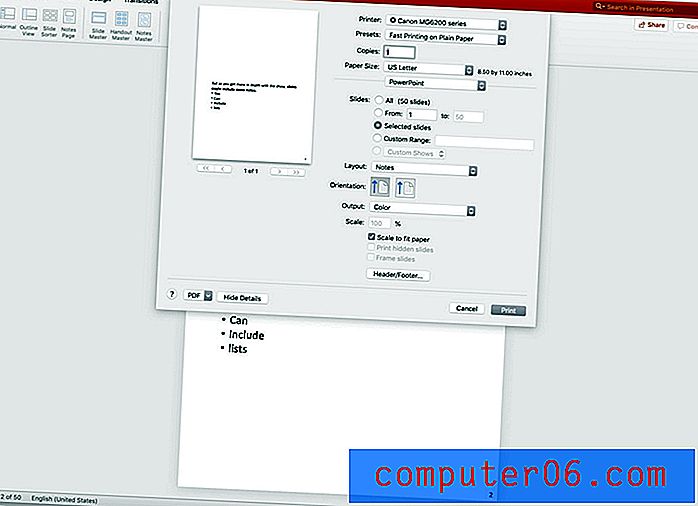
Você pode alterar a maneira como as notas são impressas e remover a configuração padrão de impressão, que inclui o slide acima das notas, no menu Exibir.
Navegue para visualizar e clique em Página do Notes. Você pode excluir a imagem do slide ou fazer outros ajustes de design que desejar. Você precisa fazer isso para cada slide. Se você deseja alterar o design das notas para todos os slides, faça alterações no Notes Master. Em seguida, salve e siga a impressão usando o layout do Notes.
Apresentação do PowerPoint "Imprimir" para PDF
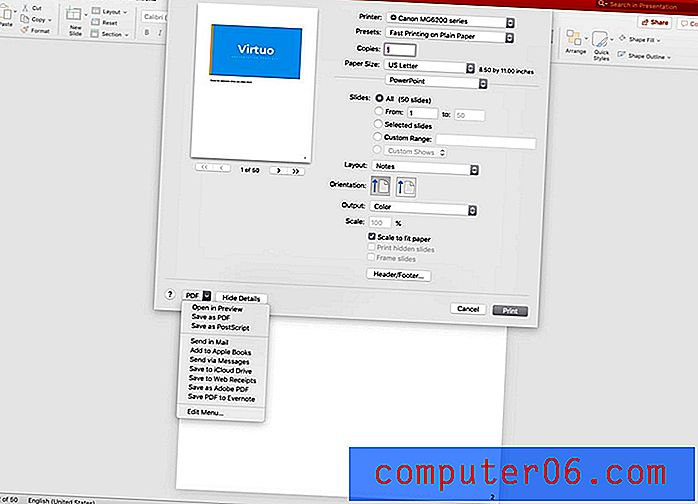
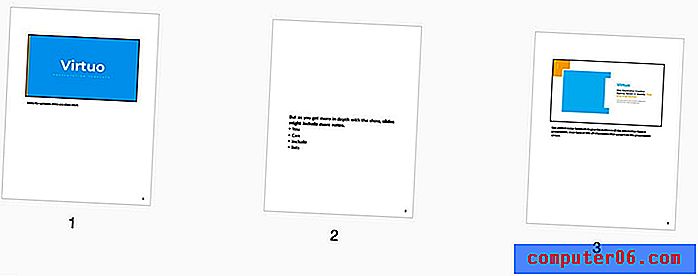
Em vez de imprimir um PowerPoint em papel, você pode "imprimir" ou salvar as anotações como um PDF.
Vá para a guia Arquivo e clique em Imprimir. Escolha seu layout (notas ou folhetos). Selecione Salvar como PDF.
Conclusão
É isso aí. Agora você tem todas as ferramentas necessárias para imprimir uma apresentação do PowerPoint com anotações.
Não se esqueça de dar uma olhada no nosso guia completo de modelos do PowerPoint ou na nossa coleção dos melhores modelos do PowerPoint para o seu próximo projeto!



